低画質の画像を高画質に変換するにはどうすればいいでしょうか?画質の悪さを修正するにはどうすればいいでしょうか?そこで、 画質向上装置 ディテールの強調、シャープニング、鮮明度の復元など、様々な機能を備えたツールがあなたのお役に立ちます。AIベースのツールからPhotoshopのような高度なソフトウェアまで、誰もが独自の方法で画像の品質を向上させています。初心者から上級者まで、シンプルな写真を高解像度の画像に変換するには、詳細な手順を含むガイダンスが必要です。さあ、何を待っているのですか?このステップバイステップガイドをご覧ください。
パート1. 画像品質を向上させる6つのベストな方法
あまり手間をかけずに写真の鮮明度を高めたいと思いませんか?以下のテクニックを使えば、手間をかけずに、全体的なビジュアル、色彩、鮮明度を向上させることができます。
1. 明るさとコントラストを調整してバランスをとる
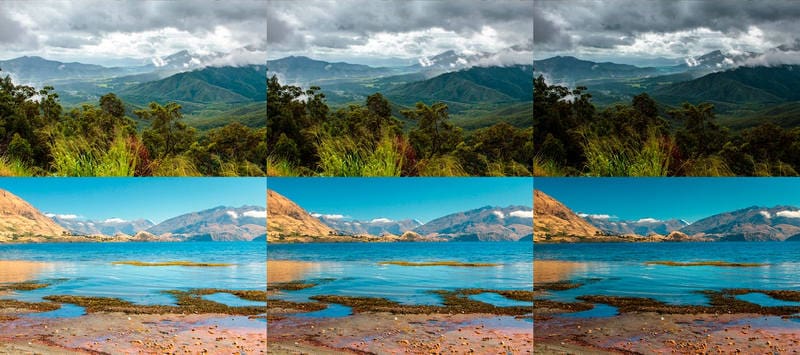
明るさレベルを正確に調整することで、露出不足や暗すぎる画像でも期待通りの効果が得られます。さらに、コントラストを調整することで、シャドウ部分とハイライト部分のディテールをよりシャープに表現できます。
2. 構図の焦点に合わせて切り抜く
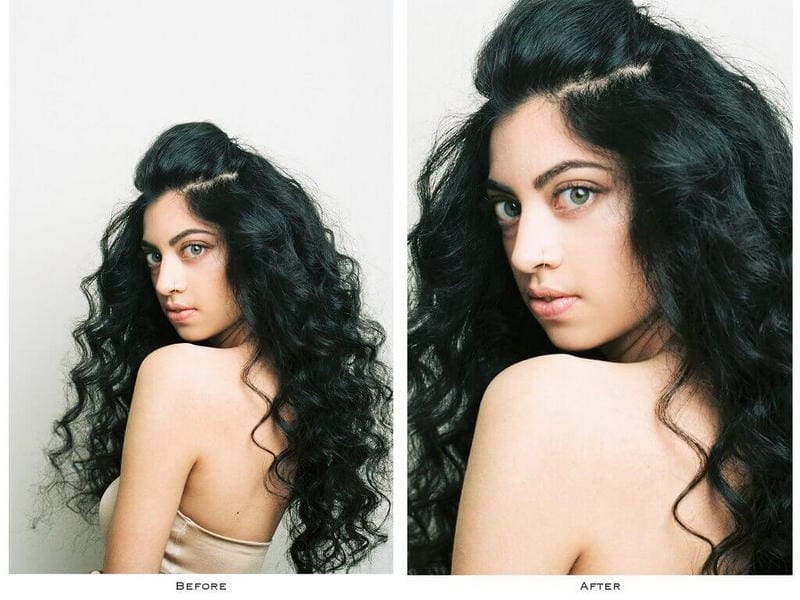
トリミングは、不要なものを取り除き、重要なポイントを強調し、画像のフレーミングを整えるのに役立ちます。重要な部分をグリッド線に沿って配置することを推奨する「三分割法」を適用して、最終的な仕上がりを視覚的に美しくしましょう。
3. 背景をぼかして強調する
背景をぼかすことで、画像の主な主題を効果的に強調することができ、非常にプロフェッショナルで魅力的な印象を与えます。また、画像の上にテキストを配置する場合にも効果的で、見た目を損なうことなくテキストの読みやすさを確保できます。
4. 自動強化機能とAIツールを活用する
AIベースのツールは、色補正、ディテールのシャープ化、露出調整など、画像の自動化を迅速に行うことができます。AIアップスケーラーや自動補正などの機能を使えば、画質の低い画像でも手間をかけずに鮮明さを取り戻すことができます。
5. 彩度調整
彩度コントロールを使うと、色の鮮やかさを調整できます。画像の彩度を上げると色が豊かになり、より色彩豊かな画像になります。一方、彩度を下げると、落ち着いた古風なビンテージ風や白黒画像のような効果が得られます。
6. フィルターを使ったスタイルのカスタマイズ

フィルターを使うことで、色調、コントラスト、明るさなどを調整し、画像の雰囲気を変えることができます。これは特定のトーンを表現するのに最適ですが、仕上がりが過度に加工されてしまう可能性があるため、フィルターの美観設定には注意が必要です。
パート2. オンラインで画像品質を向上させる方法
AIを搭載した最新のオンラインツールを使えば、画像の画質を向上させるのは非常に簡単です。ユーザーはソフトウェアをインストールすることなく、画像を素早く改善、拡大、調整できます。
AVAideイメージアップスケーラー
の使用により AVAideイメージアップスケーラーを使えば、オンラインで簡単に無料で画像の画質をアップグレードできます。このツールは、解像度を上げ、細部をシャープにし、ピクセル化を減らすため、古くて画質の低い画像に最適です。画像の鮮明度を素早く向上させたい場合に最適なオプションです。
主な機能:
• 人工知能を使用して、品質と詳細を維持しながら画像を拡大します。
• ソフトウェアのダウンロードは不要です。すべてが Web サイトで直接処理されます。
• ユーザーに無償の拡張オプションを提供します。
• 2倍、4倍、6倍、8倍の拡大オプションを提供します。
• アップスケール後も画像が鮮明で詳細なままであることを保証します。
ステップ1AVAide Image Upscalerのウェブサイトにアクセスする
まず、任意の Web ブラウザーを開き、AVAide Image Upscaler ページに移動します。
ステップ2画像をアップロードする
を選択 写真を選択してください ボタンをクリックしてファイルを参照します。必要な画像を選択し、自動的にアップロードされるのをお待ちください。

ステップ3拡大率を選択
AIに強調させたい拡大率を選択します。オプションには以下が含まれます。 2×,4×,6× と 8×AI により、細部が強調され、ピクセル化が低減されます。

ステップ4必要に応じて確認して調整する
最後に、 保存する 拡大するには、ボタンをクリックします。拡大する画像が期待どおりの鮮明度と鮮明度を備えていることを確認してください。

強化してみよう
Let's Enhanceは 画像解像度エンハンサー AI技術を活用し、画像の拡大と復元を行います。テクスチャの調整、ノイズ除去、解像度の向上など、自動的に画質を向上させるため、低画質の写真に最適です。
ステップ1まず、Let's Enhance の Web サイトにアクセスします。
ステップ2クリック 画像をアップロード ボタンをクリックし、アップロードするファイルを選択します。
ステップ3ノイズ低減、色補正、アップスケーリングに関する好みのオプションを選択します。
ステップ4次にクリック 処理を開始します AI を活用したテクノロジーであなたのイメージを向上させることができます。
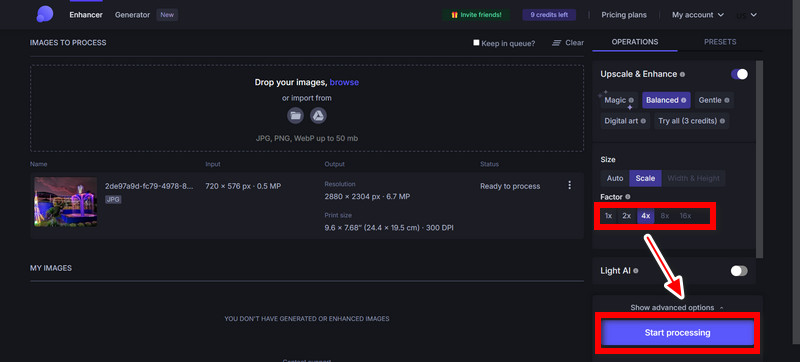
ステップ5最後のステップは、画像の拡張バージョンをダウンロードして保存することです。
Fotorオンライン写真加工ソフト
Fotorは、操作がはるかに簡単で、明るさ、コントラスト、シャープネスを調整して画像を改善できるオンラインエディターです。写真を素早く編集したい人にとって効果的なツールです。
ステップ1まずFotorのウェブサイトにアクセスし、 フォトエンハンサー 道具。
ステップ2そこから編集したい画像をクリックして選択します。 画像を開く ボタン。
ステップ3を選択 強化する AI 搭載テクノロジーで画像を自動的に調整するオプション。
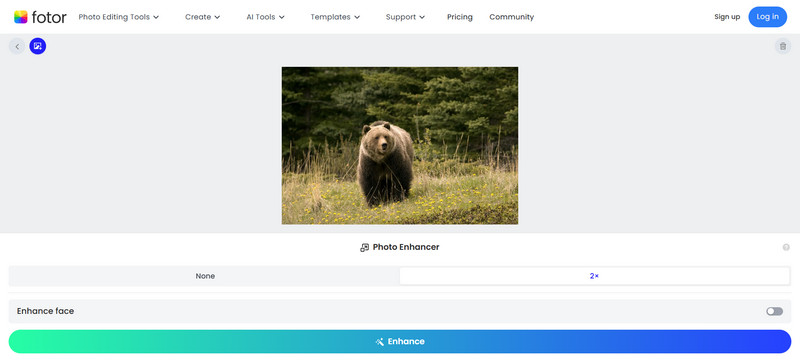
ステップ4必要に応じて、画像の鮮明さ、明るさ、コントラストを手動で調整して最終的な仕上げを行うことができます。
ステップ5最後のステップはクリックです 画像をダウンロードして保存する.
アップスケール.メディア
AIを活用した画像補正ツールとして、Upscale.mediaも優れたツールです。解像度の向上、ノイズ低減、エッジシャープニングなど、様々な機能を提供します。画像を迅速かつ自動的に拡大・補正したいユーザーに最適です。
ステップ1まずUpscale.mediaのウェブサイトにアクセスしてください。
ステップ2次に、拡大したい画像をクリックして選択します。 写真をアップロード.
ステップ3希望するアップスケールのレベルを選択します(2× また 4×)、AI が画像を処理し、必要なエッジをシャープにします。
ステップ4増加後の出力を確認し、 画像をダウンロードさらに変更を加えたい場合は、出力を再度強化することができます。
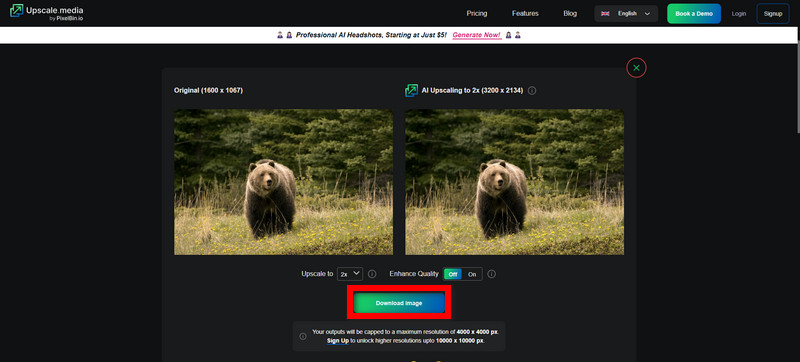
ステップ5鮮明で鮮明な画像は、最適な結果を得るためにデバイス上に洗練された画像を保存します。
パート3. Photoshopで画像の品質を向上させる方法
画像の解像度やディテールを向上させたい場合でも、古い写真を蘇らせたい場合でも、Photoshopには画像全体の品質を向上させるための複数のツールが用意されています。ここでは、Photoshopを使って写真の解像度と品質を向上させるのに役立つ2つのオプションをご紹介します。
方法1:超解像度を使用して写真を改善する
Photoshopのスーパー解像度機能は、人工知能(AI)の力を借りて、画像内のメガピクセル数を増やすことで、写真の鮮明さとシャープさを向上させます。私にとって、低解像度の写真をデジタルと印刷の両方のメディア向けに準備することは、非常に有益です。
ステップ1Photoshopを開きます。次に、 編集ソフトウェアのバージョンに応じて、環境設定または ファイル処理.
ステップ2環境設定メニューから、カメラRAWウィンドウの環境設定を選択します。 サポートされているすべてのJPEGとHEICを自動処理、次にクリックします わかった.
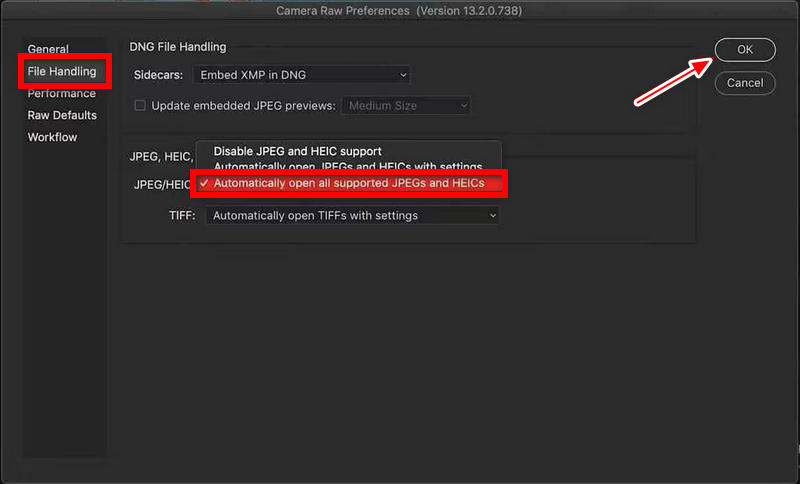
ステップ3次に、画像を右クリックして 強化するプレビュー ウィンドウが開き、拡張機能に関するいくつかの設定を調整できます。
ステップ4チェックしてください 超解像 箱の中の プレビューを強化する ウィンドウ。クリック 強化するPhotoshop の AI により、解像度が瞬時に 2 倍になります。
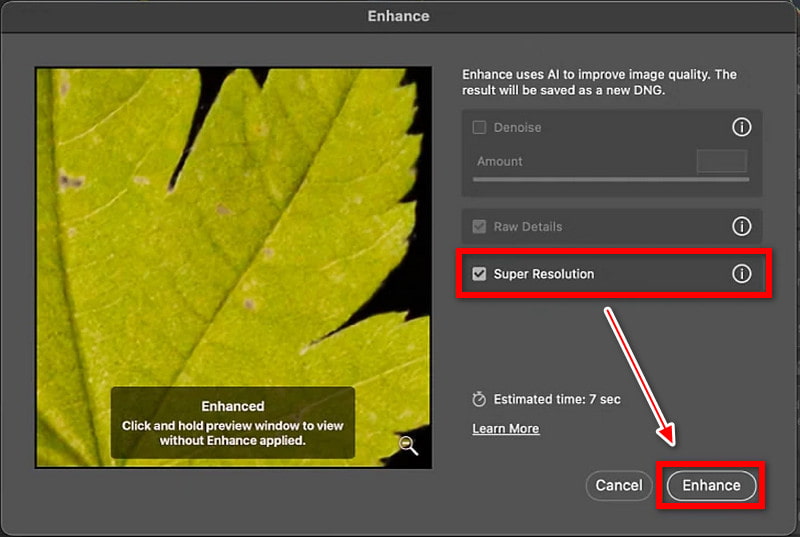
ステップ5レビュー 強化された画像を完成させ、お客様のご期待に沿えるよう確認します。ご満足いただけましたら、 画像を保存する お好みの形式で。
方法2:フィルターを使って解像度を上げる
Photoshopのニューラルフィルターは、画像の解像度を上げつつ品質を維持できます。より細かい調整を行いたい場合、この方法は最適です。 画像のぼかしを消すノイズを低減し、アーティファクトを除去し、シャープネスを強化します。
ステップ1まず、Photoshopで画像を開きます。その後、 フィルター >> ニューラルフィルター 高度な編集ツールを開きます。
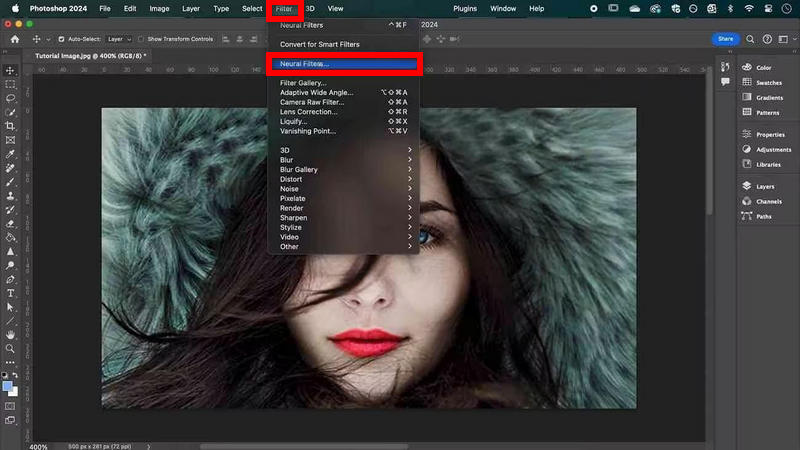
ステップ2パネルを開いたら、 写真修復 フィルターをオンにします。その後、 顔を強調する スライダーと 写真の加工 スライダーを調整して写真をよりわかりやすくすることができます。
ステップ3ここから、 調整 メニューでは、ノイズをさらに低減してより鮮明な画像を実現し、JPEG アーティファクトの低減を微調整してよりきれいな画像を実現します。
ステップ4必要な変更をすべて行ったら、 わかった 変更を適用し、希望するファイル形式を使用して画像を保存します。
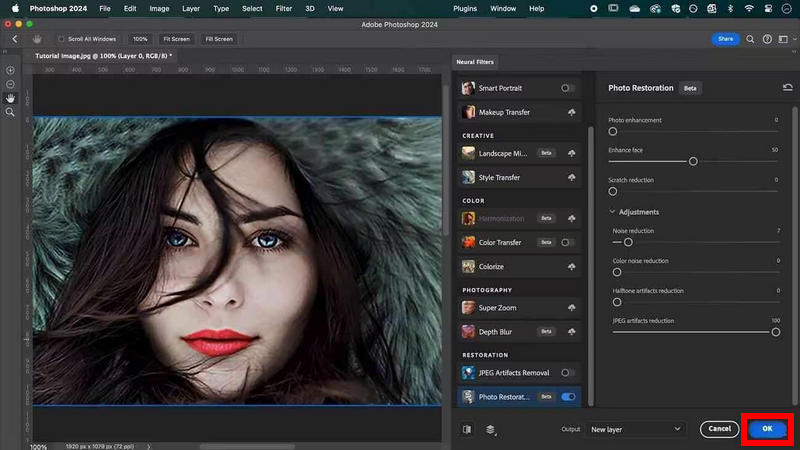
AIテクノロジー、手動ツール、高度なPhotoshop機能を使用して、 ビジュアルの質を高めるAIアルゴリズムからディテールの調整、色調補正まで、あらゆる手法が素晴らしい結果を保証します。今日から始めて、画像をより鮮明でシャープなものに変えましょう。





